一、忘记密码找回功能描述
用户如果在登录邮箱页面时忘记了密码,可以使用此功能,帮助客户在页面上重新设置最新的登录密码,从而顺利实现页面登录操作。
二、忘记密码找回流程总体描述
1.建立邮箱绑定关系:
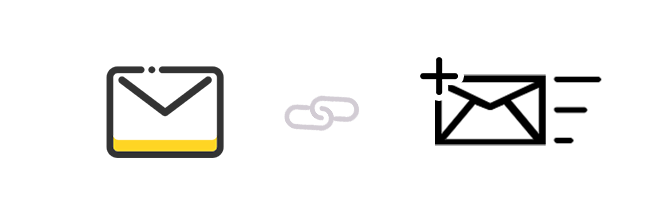
在webmail邮箱网页中设置外部辅助邮箱,将辅助邮箱与您的当前邮件地址建立绑定关系,比如您的邮箱地址是a@example.com,您的辅助邮箱是xxx@qq.com,则这两个邮件地址互相绑定。
2.忘记密码时找回操作
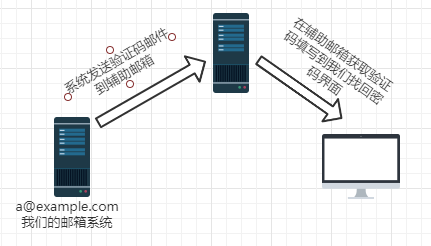
比如您的邮箱地址是a@example.com,您忘记了登录密码,则进行密码找回时,系统会将含有验证码的邮件发送到与a@example.com之前建立绑定关系的xxx@qq.com的邮箱中,您登录xxx@qq.com就可以获取到验证码。将这个验证码输入到我们系统忘记密码界面中,在后续页面中就可以重置您的登录密码。您使用重置后的密码就可以登录到我们邮箱系统内。
三、具体操作说明
1.绑定邮箱操作
在webmail邮箱网页的"设置"->"密码找回"栏中输入外部辅助邮箱,如下图:
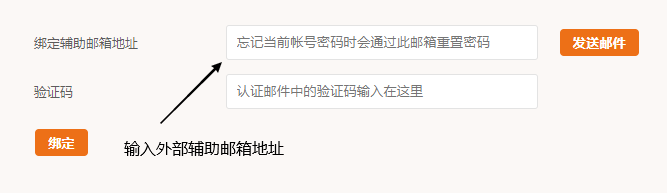
输入辅助邮箱地址后,点击“发送邮件”按钮,则系统会将一封含有验证码的邮件发送到您设置的辅助邮箱中,假设您当前登录的邮箱地址为a@example.com,则您在辅助邮箱里会看到如下的验证邮件:
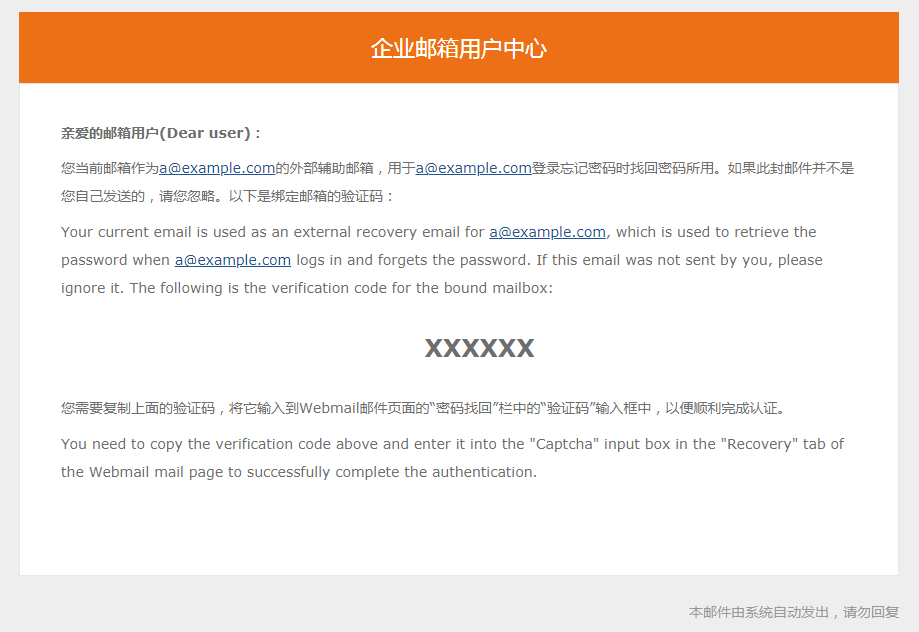
将黑体字中验证码(上图验证码是XXXXXX,实际中不会是这个)在上图密码找回页面中的验证码输入框中填写此验证码,完成绑定。
2.忘记密码找回具体操作
在邮箱网页登录时忘记密码,则可以根据下图点击“忘记密码”链接:
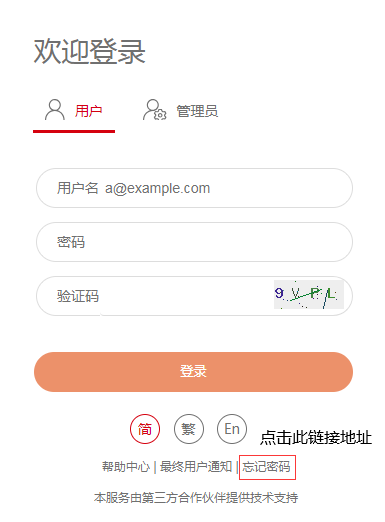
进入密码找回页面可见下图:
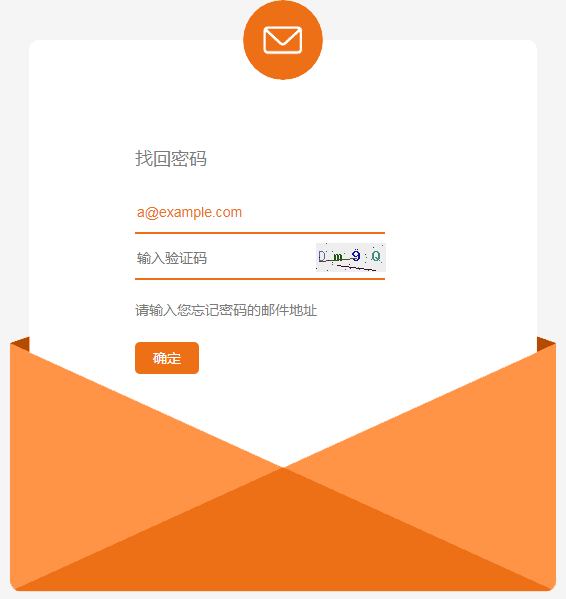
在上图第一步页面中,输入您的忘记密码的邮箱地址,填写正确的验证码后,点击“确定”,进入第二步,如下图:
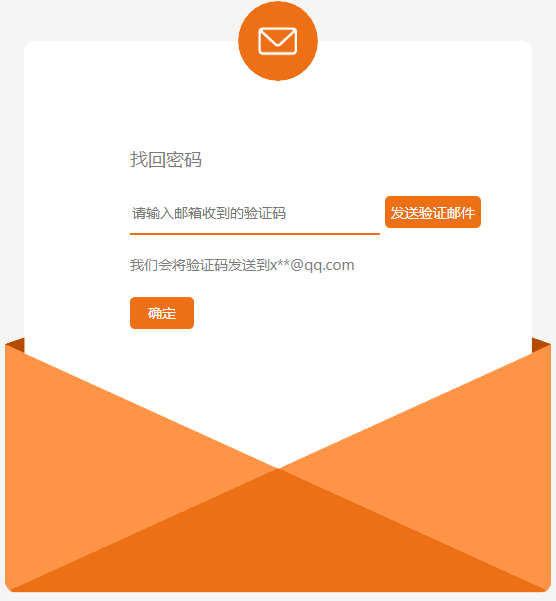
在上图点击“发送验证邮件”,系统会将一封含有验证码的邮件发送到您的辅助邮箱中,验证码邮件内容可见下图:
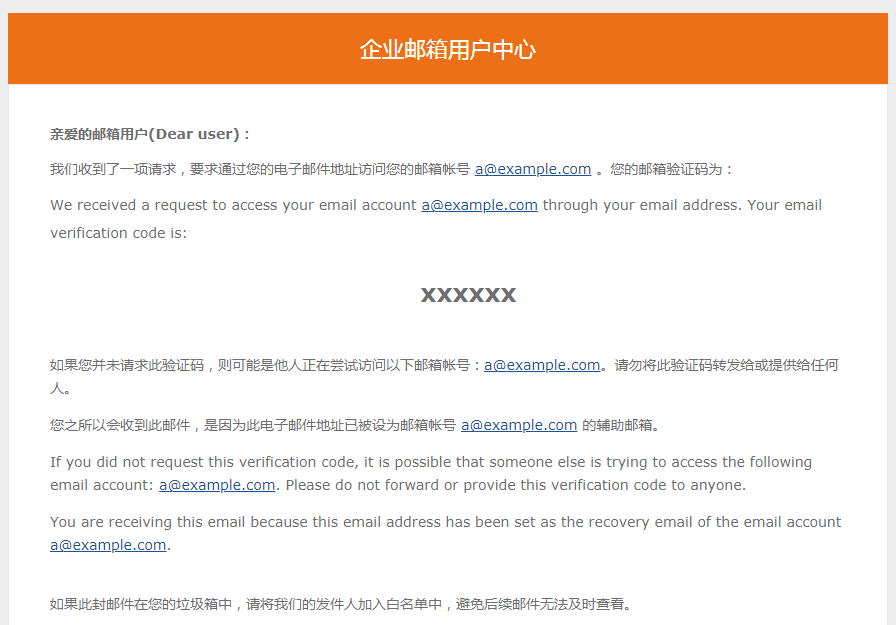
在上图中,您能将黑体字的验证码复制(实际中,验证码不会是xxxxxx),然后粘贴到上面图的邮件验证码输入框中,完成第二步验证操作,进入最后一步页面。
在最后一步,您需要将您的登录密码重置,以后就用这个重置后的密码登录进webmail网页系统中。最后一步可见下图:
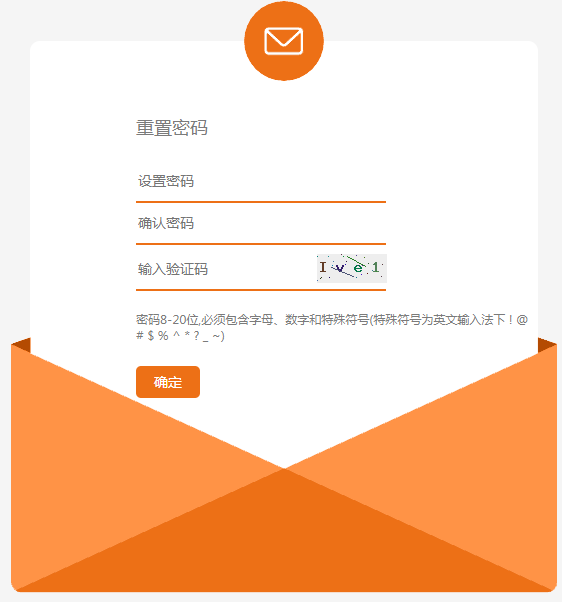
这样,您就用重置时输入的密码来登录webmail网页系统。

